
演示机型:联想拯救者y7000竞技版
系统版本:Windows 10
软件版本:NULL
笔记本电脑连接wifi有两种方法,分别是通过打开控制面板连接和wifi图标连接,下面请看具体操作:
第一种方法:
1.在左下角开始菜单右击鼠标打开控制面板。

2.找到“网络连接”并点击。
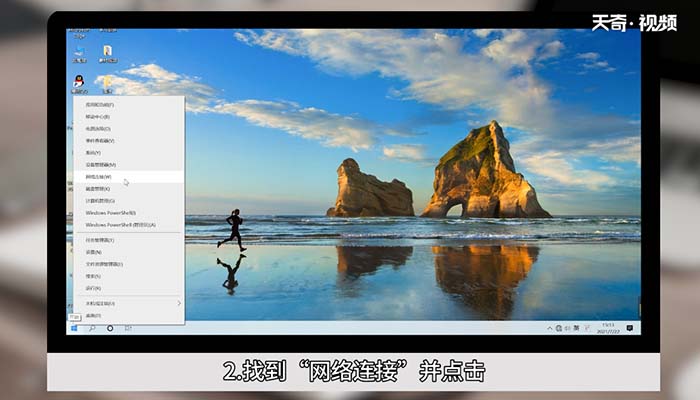
3.点击“WLAN”。
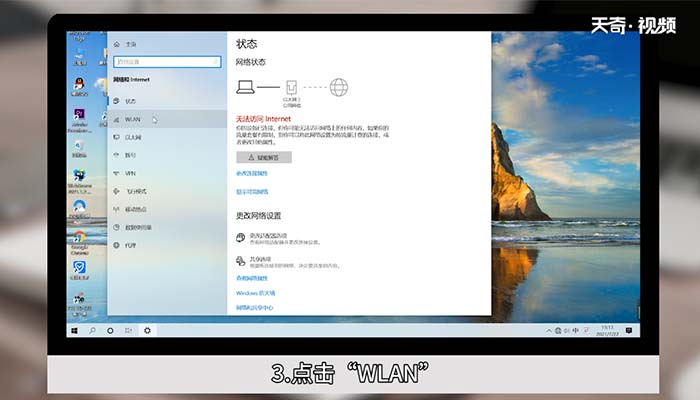
4.开启WLAN功能。
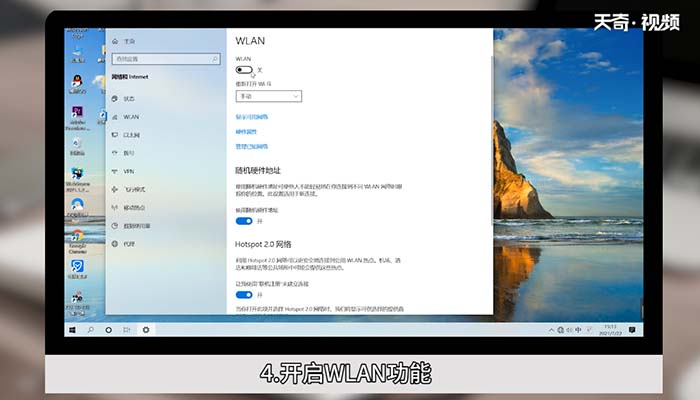
5. 点击“显示可用网络” 。
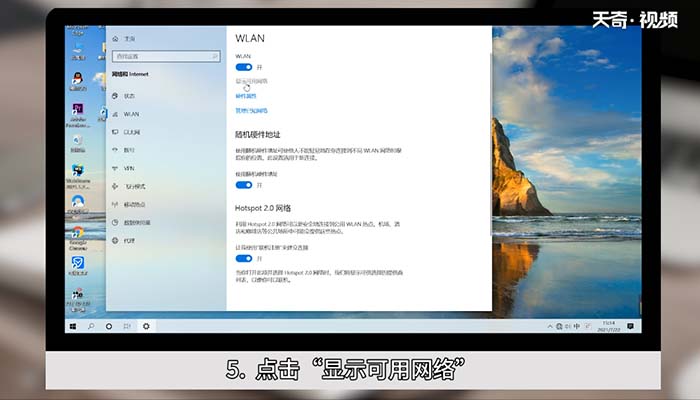
6.在弹出的页面中,点击想要连接的wifi。
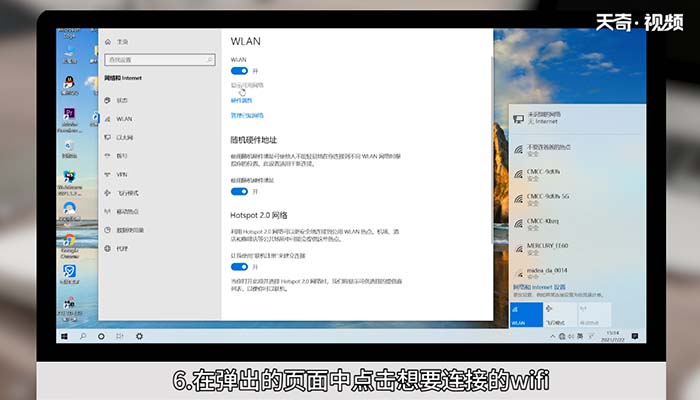
7.点击“连接”。
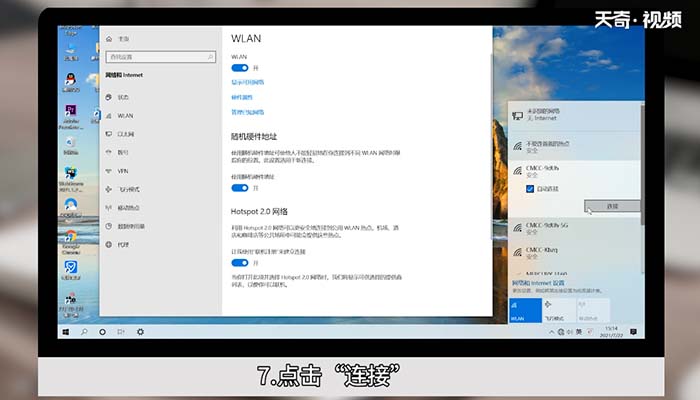
8.输入wifi密码后点击“下一步”即可。
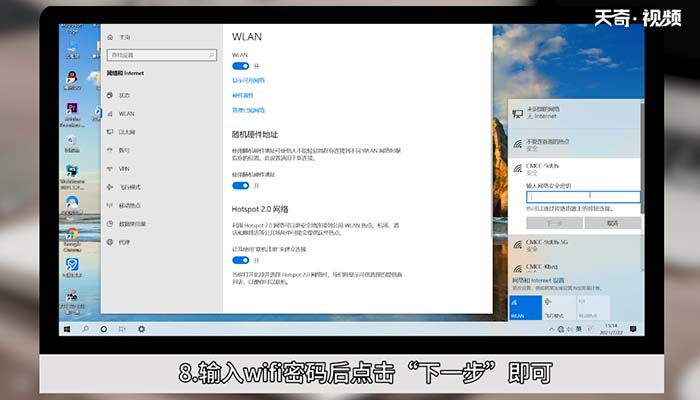
第二种方法:
1.点击电脑右下角的wifi图标。

2.点击底部的“WLAN”。
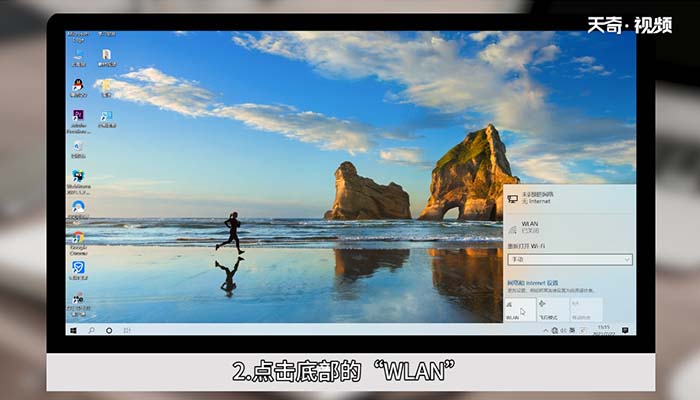
3.选择需要连接的wifi,点击“连接”。
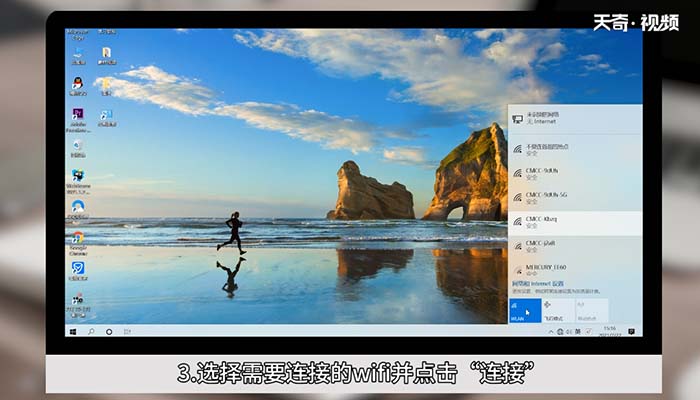
4.输入wifi密码后点击“下一步”即可。
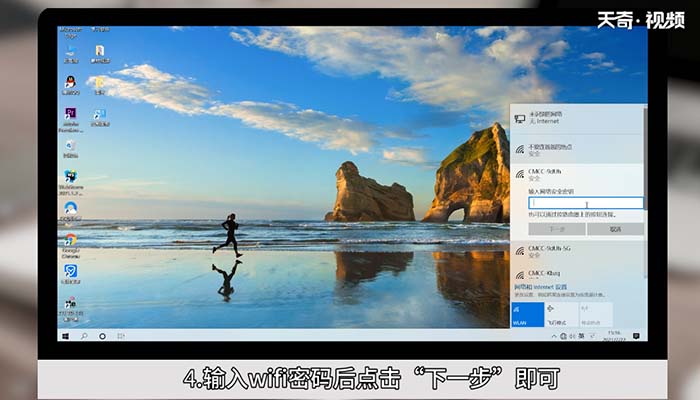
温馨提示:要保证WLAN功能在开启的状态下才能连接wifi。





